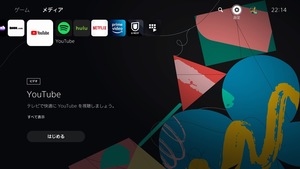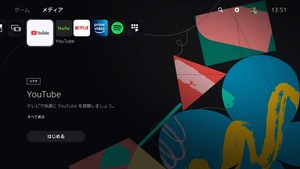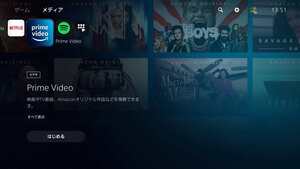PS5リモコンの使い方と設定!本当にこれ必要か?をレビュー

そんな思いを持っているあなたのために、
この記事では、『PS5のリモコン』についてご紹介していきます。
PS5は、ただのゲーム機ではなく、動画や音楽も一緒に楽しめるメディアプレイヤーとも言えます。
PS5純正のリモコンがそもそも必要なのか?
どんな使い方ができて、どんな設定が良いのか?
PS5のリモコンについて一緒に見ていきましょう!
PS5のリモコンとは?
PS5純正のリモコン
「PS5はゲーム機」そう考えているかも知れませんが、まったく違います。
PS5は、PlayStationの最新の次世代ゲーム機でありながら、メディアコンテンツをテレビで楽しめるストリーミングプレイヤーでもあるのです。
例えばですが、テレビでNetflixを見たい、Youtubeを見たいといった方でも、PS5にアプリをダウンロードすることで、PS5からテレビでNetflixやYoutube等の動画アプリが視聴できるのです。
そして、PS5には純正リモコンが別で販売されています。
ボタンには、4つのアプリボタンが搭載されており、ディズニープラス、Netflix、Spotify、YoutubeをすぐにPS5から起動して楽しめるようになっています。
また、テレビのオンオフや音量調整も可能で、PS5のコントローラを使わなくてもPS5が操作でき、テレビまでも操作できるというのがこのPS5純正リモコンです。
PS5で使用できる動画アプリは次の記事で解説しています。
→ PS5で使える動画アプリ8選!これはただのゲーム機じゃない!
リモコンの使い方・できること
PS5の純正リモコンの使い方
リモコンには、複数のボタンがあります。
リモコンの左上にはテレビの音量を調整できるボタン
中央上部には音声入力のボタン
右上にはテレビのオンオフができる「TV」ボタンと消音ボタンがあります。
リモコンの中央には、PS5を操作するための上下左右のボタンと決定ボタンがあります。
PS5の電源が落ちていても、この決定ボタンを押すことでPS5が起動し、接続されているTVも起動し、PS5の画面を表示することができます。
また、早送りや早戻し、再生・停止のボタンもあるので、動画アプリで見ている動画の操作もこのリモコンから可能です。
前のメニューに戻ったり、サブメニュー画面を開くボタンもあるので、PS5のコントローラーがなくての、このリモコンだけで起動から操作、電源を切るまでのすべての操作ができます。
リモコンの下の方には、4つのアプリボタンがあります。
- ディズニープラス
- Netflix
- Spotify
- Youtube
PS5の電源が落ちていても、このボタンを押すことでPS5の起動、テレビの起動、PS5の画面を表示して、押したボタンのアプリまで、ボタンを押すだけでできます。
意外とわかりにくいのは、リモコンの下にあるPlayStationのマークのボタンです。
これは、PS5のホーム画面に一発で戻ったり、メニュー画面を開く時に使うボタンで、コントローラーにあるホームボタンと同じ役目をします。
リモコンの設定
PS5にリモコンを接続するときは、PS5の設定画面から操作します。
まず、画面の右上にある設定を開きます。
設定を開く
次に、設定画面から「周辺機器」を選択し、「メディアリモコン」から「メディアリモコンを設定」の順番で進めていきます。
設置をする
あとは、画面に従ってリモコンの設定をすればOKです。
PS5純正リモコンって必要なのか?
PS5の純正リモコンは、必要なのか、必要でないのか。
その答えは、
『テレビで動画アプリを見るのか?』
『どの動画アプリを見るのか?』
『今、どの方法を使ってテレビで動画アプリを使っているのか?』
この3つの答えによってPS5リモコンの必要性が変わってきす。
『テレビで動画アプリを見るのか?』
まず、テレビで動画アプリを使って、作品を見ることがあるのか?です。
この答えが「No」であるなら、PS5のリモコンは必要ありません。
リモコンは、PS5で動画を観る時に便利にするアイテムで、ゲームには一切関係ないため動画アプリ(Netflix、Youtube、Hulu、U-NEXT、Amazon Prime Video、Apple TV等)をテレビで見ないなら買う必要はありません。
しかし、答えが「Yes」であるなら、次の質問へ進んでください。
『どの動画アプリを見るのか?』
次に、テレビではどの動画アプリを使って作品を観るのか?です。
この答えが以下の動画アプリ以外にあるなら、急いでリモコンを購入する必要はありません。
- Netflix
- Youtube
- Hulu
- Amazon Prime Video
- U-NEXT
- Apple TV
- DMM
- Twitch
→ PS5で使える動画アプリとは?これはただのゲーム機じゃない!
これから対応する動画アプリは増えていくことが予想されますが、これらの動画アプリをテレビで観ることがないのならPS5純正リモコンはまだ様子見でいいでしょう。
そして、ここでもう一つ忘れていけないのが、リモコンにデフォルトで付いている4つのアプリボタンです。
4つのアプリボタンがデフォルトで搭載
- ディズニープラス
- Netflix
- Spotify
- Youtube
これらのアプリをテレビで使うのであれば、PS5で動画を観る時にとても便利なのでリモコンの必要性は高まります。
これら4つのアプリを使っていない人は、次の質問もチェックしてみてください。
『今、どの方法を使ってテレビで動画アプリを使っているのか?』
最後に、現在はどうやってテレビで動画を見ているのか?という質問です。
ここはたくさんの選択肢があるため、とても難しいところではありますが、今使っている方法が古い(数年前のデバイスを使っている、新しいバージョンがデバイスが出ている)ならPS5に乗り換える選択肢が良いでしょう。
例えばですが、Amazon Fire TV Stickで見ている場合、Amazon Fire TV Stickは年々新しくバージョンアップし、数年前のものだと同じ値段でも最新のデバイスのほうが性能が良いです。
PS5は最新の次世代ゲーム機なので、性能面は最新の高スペックゲーム機です。画質や処理の速度を考えると、数年前の古いデバイスで観るより、PS5で動画を見てしまった方が体験として満足できます。
また、PS5のリモコンにデフォルトで付いているアプリボタンを使わない人でも、古いデバイスでテレビで見ているならPS5に乗り換えるのもおすすめです。
PS5は動画視聴に最適化されているので、実際に使ってみてリモコンの使いやすさやアプリの起動のしやすさに問題はありませんでした。
しかし、以下の画像のようにリモコンに付いているデフォルトのアプリボタンは違ったりします。
左PS5、右Amazon Fire TV Stick
現在使っているデバイスのリモコンのボタンがドンピシャで、使いやすいのであれば無理にPS5に乗り換える必要もないでしょう。
ゲームはPS5、動画はAmazon Fire TV Stickのような感じで使い分けてもいいかもしれません。
また、動画アプリをテレビで観るのをPS5に乗り換えたほうが良いメリットは3つあります。
- テレビのHDMI接続を1つにできる
- 電源コードを1つにできる
- 余計なデバイスを排除し、テレビまわりをすっきりできる
筆者の場合は、自宅でAmazon Fire TV Cubeを使用しています(Amazon Fire TV Stickをハンズフリーでアレクサを起動できるやつ)
そして、Amazon Echo Studioのスピーカーを2台とEcho Subのサブウーファーを連携して使っていて、PS5に乗り換えるとこれらのデバイスが使えないので無駄になってしまいます。
そのため、テレビでの動画視聴はPS5ではなく、Amazon Fire TV Cubeを使っています。
PS5のゲーム音はテレビのスピーカーから、動画アプリでテレビで動画を再生するときは、Amazonのスピーカーとサブウーファーから音が出るようにしています。
筆者宅のテレビ周り
環境によっては、筆者のように動画視聴をPS5に乗り換える必要がない方もいます。
PS5純正リモコンの必要性にガッチリ当てはまる人にはオススメです!